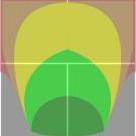-
Posts
34 -
Joined
-
Last visited
-
Days Won
4
FiberoptikZagor last won the day on January 2 2023
FiberoptikZagor had the most liked content!
Recent Profile Visitors
1297 profile views
FiberoptikZagor's Achievements
-
madblood81 started following FiberoptikZagor
-
focus2011 started following FiberoptikZagor
-
[email protected] started following FiberoptikZagor
-
snowstrom started following FiberoptikZagor
-
Pardus %100 Debian ürünüdür. Herhangi bir Debian'dan farkı yoktur. Ubuntu da aynı mimariyi kullanır. İkisinde de sürücü sorunu yaşamazsın. LibroOffice ile tüm ofis ve günlük işlerini yapabilirsin. Özellikle Windows gerektiren uygulama kullanmıyorsan sorun çıkmaz.
-
Tahmin ettiğim sorunu yaşıyorsun. Konu karmaşık, adım adım anlatmaya çalışayım. 1. 7400M ve 6470M olayı normal. Çünkü AMD'nin kullandığı temel GPU çip hepsinde aynı. Hepsi aynı driver kullanıyor. Sendeki ekran kartının Ven kodu 1002 Dev kodu 6760. Bunu AMD resmi sürücüsü 6470M olarak görür, Microsoft güncelleme sürücüleri aynı aileden farklı bir kodla tanıyabilir. Bu normal. 2. Sürücüleri manuel tanıtırken setup şeklinde kurulum yapmak en sağlıklısı. Genellikle Aygıt Yöneticisinden klasör göstererek sürücü tanıtırken pek çok şey eksik kalıyor. Bunu neden söyledim? Aynı HD3000-AMD6370 kullanan Lenovo cihazda bu sorunu yaşadığımda VC Runtime (2005-2018) paketi kurduğum zaman sorun düzeliyordu. 3. AMD Catalyst kullanan standart sürücü ve Crimson Edition olarak iki farklı paket sunar. Performans ve stabilite açısından daima Crimson Edition kullanmanı öneririm. 4. En son seçenek, Microsoft'un artık üretmediği temel sürücü paketini kullanman (WDDM). Bunu mızmız ve sürekli sorun çıkaran pek çok Intel, Nvidia ve AMD çiplerinde denedim ve hatasız sonuçlar aldım. Çünkü bu paketler ekran kartını 3. viteste kullanan stabil ve sade paketler. Ekran kartını max kullanan oyun oynamıyorsan bu paketi tavsiye ederim. ŞU linkten indirebilirsin. 54MB olan 32bit, 110MB olan 64bit 5. Isınma sorunu sürücülerle çok alakalı değil. İşletim sisteminin arka planda çalıştırdığı uygulamalar ve servislerle ilgili. Diyeceksin ki, Win 8'e geçince neden değişiyor? Bahsettiğim servis ve uygulama kirliliğinden. Bir işlemci kullanım uygulaması kullanmanı, işlem listesini detaylı takip etmeni öneririm. 6. Sana tavsiyem ekran kartı sürücüsünü Windows güncelleme ile yüklemen. Çünkü Microsoft milyonlarca geri bildirim ve hata mesajlarını ayıklama yapıp en sorunsuz sürücüleri hizmete sunuyor. En son versiyon sürücü en iyi sürücü değildir bunu unutma. En sağlıklı çalışan sürücü bazen 2-3 yıllık versiyon olabiliyor. 7. Sitede TR_by sürümlerinin hepsi işini görür, tavsiye ederim. Aynı şekilde hızlı kurulum yapmak istersen benim Windows serilerimi de test edebilirsin. 8. En kritik konu budur : Intel HD3000 sürücüsünü mutlaka Windows güncelleme ile yükle. Manuel kurulumlarda başın dertten kurtulmaz. O siyah ekran hatalarının neredeyse tamamı Intel VGA'nin devreden çıkmayıp AMD veya Nvidia karta yol vermemesi yüzünden. Bios'dan devredışı bırakamadığın için Intel VGA karta mecbursun. 9. Hangi Windows kullanırsan kullan, sisteminde VC Runtime paketlerinin tümü kurulu olsun. İlgisiz alakasız binlerce sorunun temel kaynağı bu paketlerin eksikliği. 10. Linux için benim derlediğim Debian Bullseye versiyonu çok sade ve performanslıdır.
-
FiberoptikZagor started following Yumi Exfat Sistemli Multiboot 2024 and Eski Laptopa Sistem önerisi
-
Driver uyumsuzluğu konusunu detaylı belirtirsen yardımcı olmaya çalışırım. Intel CPU destekli HD3000 ve AMD-Nvidia ekran kartlı laptoplarda yaşanan tipik iki sorun var(dı). Bunlardan ilki, Windows boot sırasında masaüstü açılırken yaklaşık 30sn siyah ekranda bekleme, İkincisi uygulamaların hangi ekran kartı kullanacağına karar verememesi vs. Bu sorunların ikisi de güncellemelerle çözüldü. Windows 10 ve 11 üzerinde bu sorunları yaşaman mümkün değil.
-
Deneyimlerinize katılıyorum. Tüm multiboot uygulamaları içinde en verimli ve sağlıklı çalışan budur. Aslında bu ürün altyapı olarak Ventoy mimarisi kullanıyor. Yüzlerce sistem içinde sorun yaşadığım yalnızca 2-3 tane garip cihaz oldu. Bunlar AMI veya Insyde tipi BIOS kullanan HP modelleri, UEFI desteklemeyen birkaç 2010 öncesi cihazdı. Boot sırasında kilitlenmeler ve Linux için systemd, casper yürütmelerde sorunlar yaşadığım cihazlar oldu. Fakat yüzdeye vurursan en sorunsuz olanı yine budur. Programın, daha doğrusu mimarinin tek problemi USB cihazı birden çok partition olarak kullanması. Bunun birkaç olumsuz sonucu var. 1. ISO bulunan bölümü kesin olarak kaç GB kullanacağınızı her zaman bilemiyorsunuz. Bazen birden fazla ISO eklemeniz gerekiyor fakat yer sorunu çıkıyor. 2. ISO ve diğer boot dosyalarının atıldığı partition UEFI desteği için mecburen FAT32. Bu da 4,27GB üstündeki dosyalar için problem. 3. Diğer partition ExFAT olması hem çok büyük avantaj hem dezavantaj. Okuma yazma hızı, büyük dosya desteği vs mükemmel olsa da, Win10 öncesi sistemlerde (aynı çıkarılabilir aygıtta birden fazla partition görmeme) sorunu, Linux üzerinde ExFAT için yazılım kurma mecburiyeti gibi sıkıntılar var. Yalnızca yeni nesil cihazlarda ve işletim sistemlerinde sorunsuz kullanabiliyorsunuz. Eğer teknik servis gibi çalışıyorsanız ExFAT ve çoklu partition elinize ayağınıza dolanıyor.
-
GRUB yönetiminde aynı anda legacy ve UEFI aktif olmuyor. Ne yazık ki ikisini aynı anda yüklemenin bir çözümü yok. Hangisini yükleseniz diğerini kaldırıyor (dependencies olayı). Fakat UEFI kullanmanın çözümü çok basit. ISO (Flash veya CD, veya sanal makine) Live olarak çalıştırın. Internete bağlanın. 2 farklı şekilde UEFI aktif edebilirsiniz. 1. Masaüstüne gelince Terminal açın. sudo apt update sudo apt install grub-efi 2. Masaüstüne gelince Synaptic uygulamasını çalıştırın. Kaynakları Refresh yapın Arama yaparak grub-efi uygulamasını seçin ve kurun grub-efi yüklendikten sonra Systemback uygulaması ile kurulum yapabilirsiniz. Sisteminiz UEFI bios olsa da mevcut ISO sorun vermeden live olarak çalışır.
-
Yeni bir kullanıcı açtığınız zaman Windows her uzantıyı boşa düşürür, kendi uygulamalarıyla çalıştırmak için ayarları sıfırlar. Video ve medya uygulamalarını Windows Media Player veya Filmler gibi saçma sapan kendi uygulamalarına yönlendirir. Bunun bir çözümü yok. Microsoft böyle bir firma. Yeni kullanıcıda Media Player Classic ile video-medya dosyalarını ilişkilendirme yapmanız gerekli. Bunun için 3 çözüm var. 1. Programı yeniden kurmak (siz böyle yapmışsınız) 2. Ayarlar-Uygulamalar-Varsayılan Uygulamalar'dan tüm uzantıları belirtmek 3. Programın kendi içinden tekrar uzantılarla ilgili ayar yapmak. Normalde Windows kurulum 5dk sürüyorken bu tür program ayarları vs neredeyse 1 saat zaman alıyor. Açıkçası bu Hazır Kullanıcılı Windows projesi sizi bütün bu zaman kaybından kurtarmak içindi. Her durumda yeni bir kullanıcı oluşturduğunuzda herhangi bir sorun yaşamazsınız ama bazı programlarda küçük ayarlamalar yapmak zorunda kalabiliyorsunuz.
-
Açıkçası KDE ve XFCE de aynı şekilde yapılabilir. Fakat hem XFCE hem de KDE son sürümlerde küçük birkaç sorun yaşatıyor. XFCE yüksek çözünürlüklerde taskbar düzenlerinde hata veriyor ve eklenti sayısı sınırlı. KDE ise 5.0'dan itibaren sensör probe ve loglama konusunda sıkıntı çıkarıyor. Benim tahminim 2023 versiyonu debian, ubuntu ve antix çekirdeklerinde bu sorunu düzeltip 2024 LTS versiyonuna hazırlık yapacaklar. Ama şu anda sorunlu. Normal şartlarda bu projeyi KDE ile yapmak istedim. Ama Cinnamon hem Windows kullanımına yakın hem de çok stabil bir masaüstü ortamı. Projenin hazırlanışını anlatmak istersem inan ki birkaç saatimi vermek zorunda kalırım. Çünkü Net Install yöntemi Ubuntu çekirdeğinde farklı, Debain'da farklı, Antix veya Arch kullanırsan çok farklı. PCLinuxOS en rahat ve sorunsuzu ama mimari olarak hepsinden farklı. Dolayısıyla her bir proje için sayfa sayfa tekrar yapmak zorunda kalacağım. Bu projede yalnızca Standart Debian sürümlerinde bulunmayan ve benim tercih ettiğim yazılımlar ve açıklamalarını ekleyeceğim zaman buldukça, konuyu editleyerek fotoğraflarla anlatmaya çalışacağım.
-
Debian 11.6 Network Install yöntemiyle hazırlanmıştır. 5.10 Linux çekirdeği kullanır. Cinnamon Masaüstü ortamı aktiftir. Xorg + Wayland Görüntü motoru kullanır. Samba dosya paylaşımı aktiftir. Genel klasörü paylaşıma açıktır. CPU RAM ve Net Kullanım bilgisi aktiftir. CPU ısı ölçer aktiftir. Login Yöneticisi : Lightdm Uygulama Yöneticisi : Gnome Yazılım Merkezi + Synaptic Temizlik Aracı : Bleachbit Partition Düzenleme ve Image Uygulaması : Gnome Disk + Gparted Video Uygulaması : VLC Müzik Uygulaması : Audacious PDF Okuyucu : Evince Metin Düzenleyici : Gedit Internet Tarayıcı : Firefox ESR Kullanıcı : tnctr (Otomatik Giriş) Şifre : 2023 (aynı zamanda root şifresi) ISO : 0,99 GB MEDIAFIRE ALTERNATIF LINKLER
- 14 replies
-
- 12
-

-

-
ZAZA12 started following FiberoptikZagor
-
asil111 started following FiberoptikZagor
-
1037 yapısal bir güncelleme değil. 1020 üstüne çok küçük bir ekleme. açıkçası beta versiyonları çok test etmeden iso hazırlamak pek sağlıklı değil. biliyorsunuz 1020 de beta fakat yeteri kadar test edildi ve sorun görülmedi. tahminen 1 ay içinde büyük bir retail güncelleme gelir, bundan sonraki çalışmaları onun üzerinden yaparız.
-
BU ISO, KULLANICISI AKTİF EDİLMİŞ HAZIR KALIP WINDOWS İÇERİR. KURULUMDAN SONRA KULLANICI ADINI DEĞİŞTİREBİLİR, BAŞKA BİR YÖNETİCİ KULLANICI AÇIP MEVCUT VARSAYILAN KULLANICIYI KOMPLE SİLEBİLİRSİNİZ. MICROSOFT MAĞAZA ÇALIŞIR. UYGULAMALAR SİLİNMEMİŞTİR, DEVREDIŞIDIR. İSTEDİĞİNİZ ZAMAN YÜKLEYEBİLİRSİNİZ. ORIJINAL ISO ÜZERİNDE YAPILAN TEK İŞLEM : Kullanıcıya haber vermeden güncellemeleri aktif eden WAAS servisi yok edilmiştir. GÜNCELLEME devredışıdır. İstediğiniz zaman aktif edebilirsiniz. KMS AKTİVASYON : Windows Araçları içinde mephistoo tarafından hazırlanan KMS aktivasyon uygulaması bulunur. WINDOWS DEFENDER, CORTANA, MEDIA PLAYER, HELLOFACE, ONEDRIVE vs devredışıdır. AĞ VE DOSYA PAYLAŞIMLARI : Tüm profiller için aktif edilmiştir. Gizli paylaşımlar devredışı bırakılmıştır. Sistemde açılış - kapanış hızlandırma yapılmıştır. HIBERNATION devredışıdır. 4GB ve daha düşük sistemler düşünülerek Sanal Bellek Dosyası aktif edilmiştir. 8GB veya daha yüksek donanım kullananlar devredışı bırakabilir. WINRAR 6 ve tüm video codecleri içeren CCCP sisteme entegre edilmiştir. Klasik WINAMP 5 kuruludur. Masaüstünde Tarayıcı Kurulum dosyaları bulunur.. Windows Fotoğraf Görüntüleyici kuruludur.. Güvenlik ayarlarında Takvim ve Saat haricindeki tüm kişisel bilgi saklayan özellikler (kamera, mikrofon, belgeler, fotoğraflar, email, mesajlar vs) dışa kapalı hale getirilmiştir. SİSTEMDE KURULU OLAN TÜM YARDIMCI UYGULAMALAR PORTABLE, YANİ SİSTEM REGISTRY KAYITLARINA DOKUNMADAN ÇALIŞABİLEN YAZILIMLARDIR. 1. AUSLOGICS : Sistem Performansı iyileştirici ve yararlı araçlardan oluşur. Tüm kısayollar Windows Araçları içindedir. Özellikle Disk Explorer (Diskte hangi klasör ne kadar yer kaplar) ve Servis Yöneticisini sık sık kullanmanızı öneririm. 2. SİSTEM AYAR : Windows ince ayarları yapabileceğiniz portable araçlar. 3. PHOTOFILTRE : Paint kadar küçük Photoshop kadar yetenekli bir imaj düzenleyici. 4. CCLEANER : Herkesin bildiği ünlü temizlik programı. Sık sık kullanmanızı öneririm. 5. OPEN HARDWARE MONITOR : Ekranın sağ alt köşesinde yer alan donanım takip programı. İşlemci kullanma yüzdesi ve 1 numaralı işlemci çekirdek ısısı aktif edilmiştir. Ekran kartı ısısını da aktif etmenizi öneririm. Windows 10 Professional 19045.2364 Windows 11 Professional 22621.1020 TPM SORUNU YOKTUR. 64bit CPU İÇEREN HER BİLGİSAYAR ÇALIŞTIRIR. Office 2013-2021 Online Kurulum Office kullanımı her kullanıcıda farklı olduğu için kurulum seçenekleri tercihe bırakıldı. Bazı kullanıcılar Access veya OneNote gibi ürünleri isterken bazıları yalnızca Word Excel isteyebiliyor. Dolayısıyla kullanıcının kendi gereksinimine göre kurulum yapması daha mantıklı olacaktır. Normal şartlarda 5-10 dakika içinde kurulum tamamlanır. Lisanslama işlemi KMS ile yapılabilir, aynı zamanda kurulum uygulaması üzerinden de yapılabilir. KURULUM SONRASI YAPILACAKLAR. 1. SİSTEMİ (WINDOWS VE OFFICE) LİSANSLI HALE GETİRMEK 2. EKRAN KARTI SÜRÜCÜSÜNÜ YÜKLEMEK HEPSİ BU KADAR. Windows: 10 Pro Versiyon: 22H2 Build 19045.2364 Dil : Türkçe Windows: 11 Pro Versiyon: 22H2 Build 22621.1020 Dil : Türkçe 4.05 GB ESD Format: ISO (UEFI DESTEKLİDİR) MEDIAFIRE ALTERNATIF LİNKLER
- 14 replies
-
- 19
-

-